PDF-Dateiformat ist eines der populärsten Wechselformate, besonders wenn man die Dateien zum Druck vorbereitet. Aber es ist kompliziert, der Inhalt dieser Dateien zu verändern. CADEditorX User Interface erlaubt die PDF/Dateien in vektorielle DWG- und DXF-Dateien umzuwandeln, um sie weiter zu bearbeiten. Man muss sich erinnern, dass PDF nicht nur Vektor- sondern auch Rastergraphik erhält kann. Als Ergebnis der Umwandlung im CADEditorX User Interface werden die Rasterbilder als die eingebettene Bilder in DWG umgewandelt, die als OLE/Objekte gespeichert werden. Das heißt, dass Vektorisierung der Rasterbilder nicht unterstützt ist.
Werkzeuge zur PDF in DWG-Umwandlung im CADEditorX User Interface:
1.Der Befehl PDF/EMF Importieren öffnet die PDF-Datei im Program als schon umgewandelte Datei zur Bearbeitung. Mit Hilfe des Befehls Speichern kann man diese Datei entweder als entweder DWG oder DXF speichern.
2.Der Befehl Seite in CAD erlaubt die aktuelle Seite der geöffneten PDF-Datei in vektorielle DWG- oder DXF-Datei umzuwandeln.
3.Der Befehl PDF in DWG konvertiert PDF in DWG oder DXF, ohne das Konvertierungsergebnis im Programmfenster zu öffnen.
Wie kann man PDF in DWG mit CADEditorX User Interface umzuwandeln?
Um PDF in DWG umzuwandeln, machen Sie bitte Folgendes:
1.Führen Sie CADEditorX User Interface aus.
2.Auf der Registerkarte Datei wählen Sie den Befehl PDF in DWG.
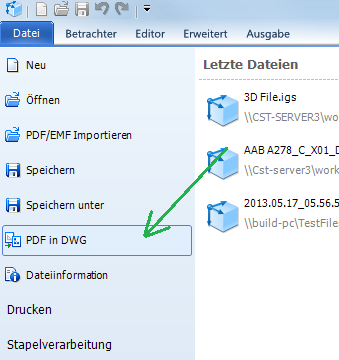
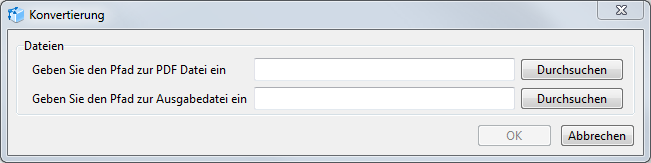
3.Im Fenster Konvertierung gegenüber dem Feld Geben Sie den Pfad zur PDF Datei klicken Sie auf die Taste Durchsuchen und wählen Sie die PDF-Datei zur Umwandlung.
4.Im Fenster Konvertierung gegenüber dem Feld Geben Sie den Pfad zur Ausgabedatei ein klicken Sie auf die Taste Durchsuchen. Im Standardfenster Öffnen wählen Sie den Ordner zur Speicherung, geben Sie den Ausgangsdateinamen ein und wählen Sie das Speicherungsformat.
5.Im Fenster Konvertierung klicken Sie auf OK. Die Konvertierung kann von einige Sekunden bis einige Minuten dauern. Das hängt von der Dateigröße von der Ausgangs- PDF-Datei und der Anzahle der Layouts ab.
6.Um das Konvertierungsergebnis zu shauen und die Datei zu bearbeiten, wählen Sie im CADEditorX User Interface dem Befehl Öffnen auf der Registerkarte Datei und legen Sie den Pfad zu der umgewandelten Datei fest
Sie können auch unseren kostenlosen PDF in DWG Online-Konverter benutzen; die DWG-Datei wird zu der eingegebenen E-Mail geschickt.
Wechseln zu CADEditorX